如何连接笔记本电脑到无线网络?(简单步骤教你连接笔记本电脑到无线网络)
随着科技的不断发展,无线网络已经成为我们生活中必不可少的一部分。连接笔记本电脑到无线网络可以让我们在任何地点都能轻松上网,提高工作和学习的便利性。下面将介绍一些简单的步骤,帮助你连接笔记本电脑到无线网络。
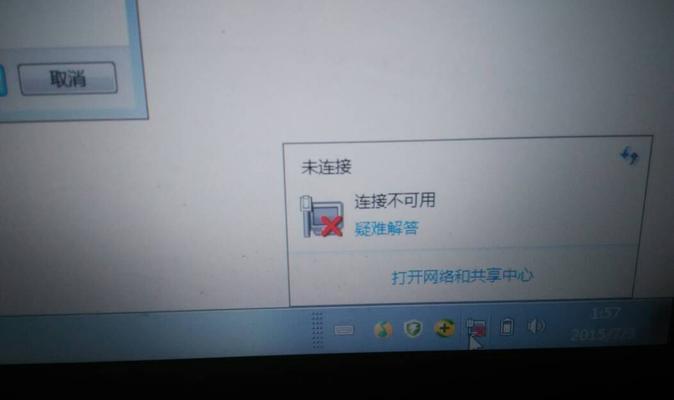
1.检查无线网络开关是否打开
在笔记本电脑上方或侧边通常会有一个物理开关或功能键,用来开启或关闭无线网络连接。确认这个开关是否打开。
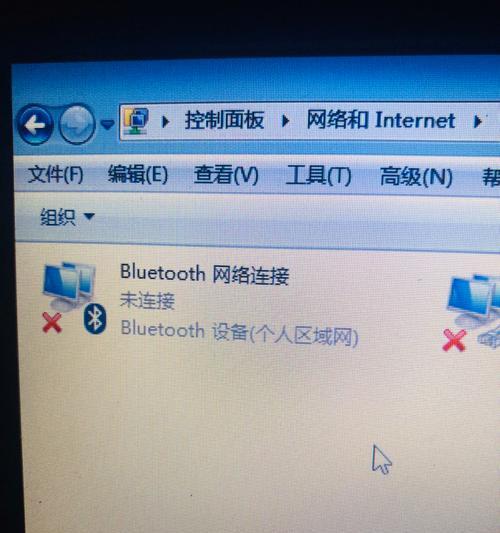
2.打开无线网络设置
在操作系统的任务栏或设置菜单中找到无线网络图标,并点击以打开无线网络设置。
3.扫描可用的无线网络
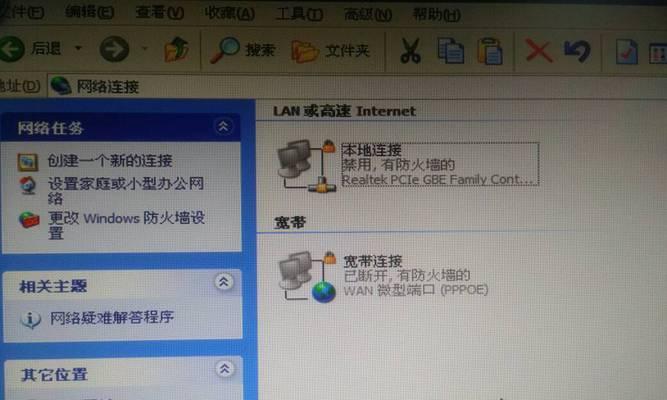
在无线网络设置界面中,点击“扫描”按钮,系统会自动搜索附近可用的无线网络。
4.选择要连接的无线网络
在扫描结果中,会列出所有附近的无线网络名称。从列表中选择你要连接的无线网络,并点击“连接”按钮。
5.输入无线网络密码
如果你连接的无线网络需要密码,则会弹出密码输入框。输入正确的密码,然后点击“连接”按钮。
6.等待连接成功
系统会自动连接到所选择的无线网络,并在连接成功后显示“已连接”或“已获取IP地址”的提示信息。
7.检查网络连接
打开浏览器或其他网络应用程序,检查网络连接是否正常。如果无法上网,可以尝试重新启动笔记本电脑或无线路由器。
8.使用网络诊断工具
如果无法解决网络连接问题,可以使用操作系统提供的网络诊断工具。这些工具可以自动检测和修复常见的网络问题。
9.更新无线网卡驱动程序
有时候,旧版的无线网卡驱动程序可能会导致连接问题。前往笔记本电脑制造商的官方网站,下载并安装最新版本的无线网卡驱动程序。
10.考虑网络信号强度
如果离无线路由器太远,信号可能会非常弱,导致连接不稳定。尽量将笔记本电脑靠近路由器,以获得更好的信号质量。
11.避免干扰
其他电子设备或物体可能会干扰无线信号的传输。将笔记本电脑远离这些干扰源,可以提高无线网络的稳定性。
12.检查无线路由器设置
如果你有权限访问无线路由器设置界面,可以检查路由器的无线网络设置。确保无线网络名称、密码和加密方式与笔记本电脑设置一致。
13.重置网络设置
如果以上步骤都无效,可以尝试重置笔记本电脑的网络设置。在操作系统的设置菜单中找到网络设置,点击“重置网络”或类似的选项。
14.寻求技术支持
如果你仍然无法连接笔记本电脑到无线网络,可以寻求专业的技术支持。联系笔记本电脑制造商或网络服务提供商,寻求他们的帮助。
15.保护网络安全
连接到无线网络后,确保及时更新操作系统和安全软件,避免网络攻击和信息泄露的风险。
连接笔记本电脑到无线网络并不复杂,只需按照上述步骤进行操作即可。保持网络安全是连接无线网络的重要方面,务必确保密码的安全性,并定期更新系统和安全软件。希望这些简单的步骤能帮助你顺利连接笔记本电脑到无线网络,享受便捷的上网体验。
标签: 连接笔记本电脑
相关文章

最新评论